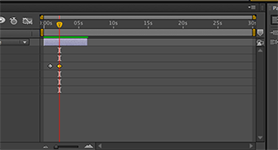En la animación digital, la técnica de colocar fotogramas clave (keyframe) es una actividad permanente ya que te permite generar dos puntos como mínimo y entre ellos colocar diferentes efectos, animaciones y transformaciones para completar un ciclo de animación. En AAE debes primero importar recursos digitales en el proyecto y colocarlos en una capa en la línea de tiempo, dependiendo si es video o audio, asignar la traslación o transformación que corresponda en el storyboard para cumplir con el efecto deseado.

Esta pantalla se obtuvo directamente del software que se está explicando en la computadora para fines educativos.
En el momento de colocar el valor de inicio, AAE automáticamente coloca un indicador de keyframe (rombo de color amarillo) en señal de que ya se asignó un valor clave correspondiente a la propiedad o animación asignada.
La edición de un fotograma clave (keyframe) ya creado es una labor que puede llegar a ser repetitiva en el proceso de producción de una animación digital, porque en todo momento se busca el encuadre o la alineación de cada elemento de acuerdo a lo establecido en el storyboard, tanto en forma como en tiempo. En AAE puedes realizarlo de diferentes formas, la más ágil es dando doble clic sobre los mismos keyframes, AAE de forma automática te presentará una ventana emergente en la que podrás modificar los valores correspondientes al inicio o fin.

Esta pantalla se obtuvo directamente del software que se está explicando en la computadora para fines educativos.
La transformación de las formas geométricas o trazos para generar máscaras es una actividad que en la animación digital se usa para posibles transiciones o inicios de secuencias. En AAE debes tener como base una capa de color sólido que funja como cobertura en todo lo alto y ancho de la ventana de edición.

Esta pantalla se obtuvo directamente del software que se está explicando en la computadora para fines educativos.
Utilizando la barra de herramientas con la opción Shape se elige cualquiera de las formas prediseñadas y se traza en el panel de previsualización, el cursor cambiará a una forma en la que podrás realizar trazos. Al colocar la imagen esta tomará el color de fondo asignado a la capa sólida y se agregará de forma automática una subcapa con el título Masks en la cual puedes activar la opción de invertir para sólo ver a través de la forma parte del fondo. Está máscara puede ser animada con keyframes.